인코딩된 파일이 원본을 얼마나 보존하는지, 즉 원본과 비교해 화질이 어떤지 나타내는 지표로 많이 쓰이는 PSNR, SSIM 값을 계산하는 방법입니다.
※ 해상도 변경(리사이즈(scale), 잘라내기(crop) 등)을 했거나 영상의 총 프레임 수가 달라지는 작업(구간 설정, 프레임 레이트 변경 등)을 했다면 두 값의 계산이 불가능해 진행할 수 없으니 주의해 주십시오.
먼저 PSNR, SSIM 계산을 위한 프리셋을 다운로드해서 샤나가 설치된 경로 안의 preset 폴더 안으로 옮깁니다.
https://shana.pe.kr/shanaencoder_preset/54392
1. 인코딩하고자 하는 파일을 샤나의 목록에 불러온 후 인코딩을 진행합니다.
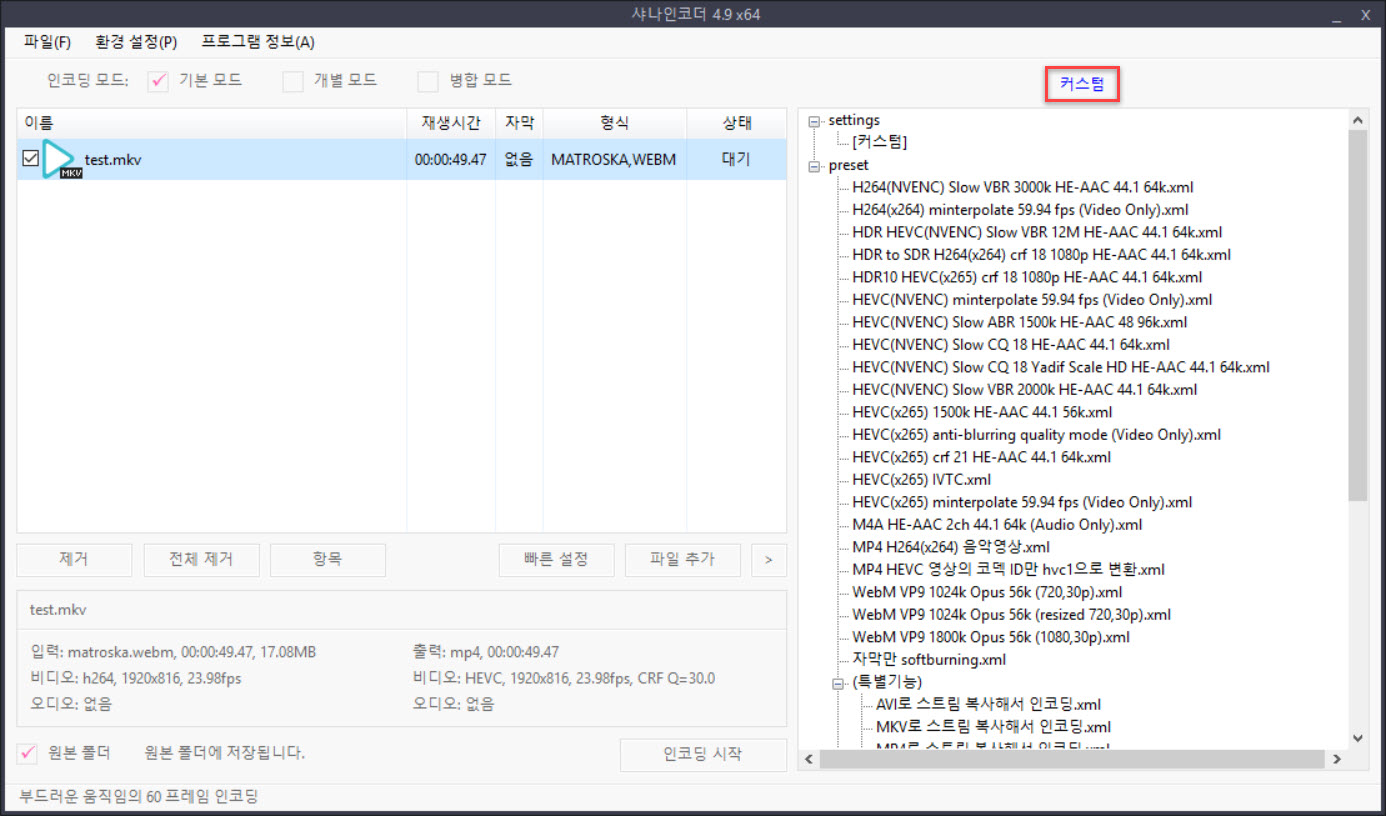
2. 생성된 결과 파일을 샤나가 설치된 경로로 복사 또는 이동합니다.

(생성된 결과 파일. 이 파일을 샤나가 설치된 경로로 복사나 이동한다.)
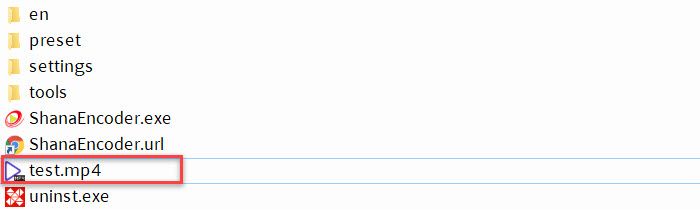
(샤나가 설치된 경로로 이동/복사된 결과 파일)
3. PSNR, SSIM 계산을 위한 프리셋을 불러옵니다.
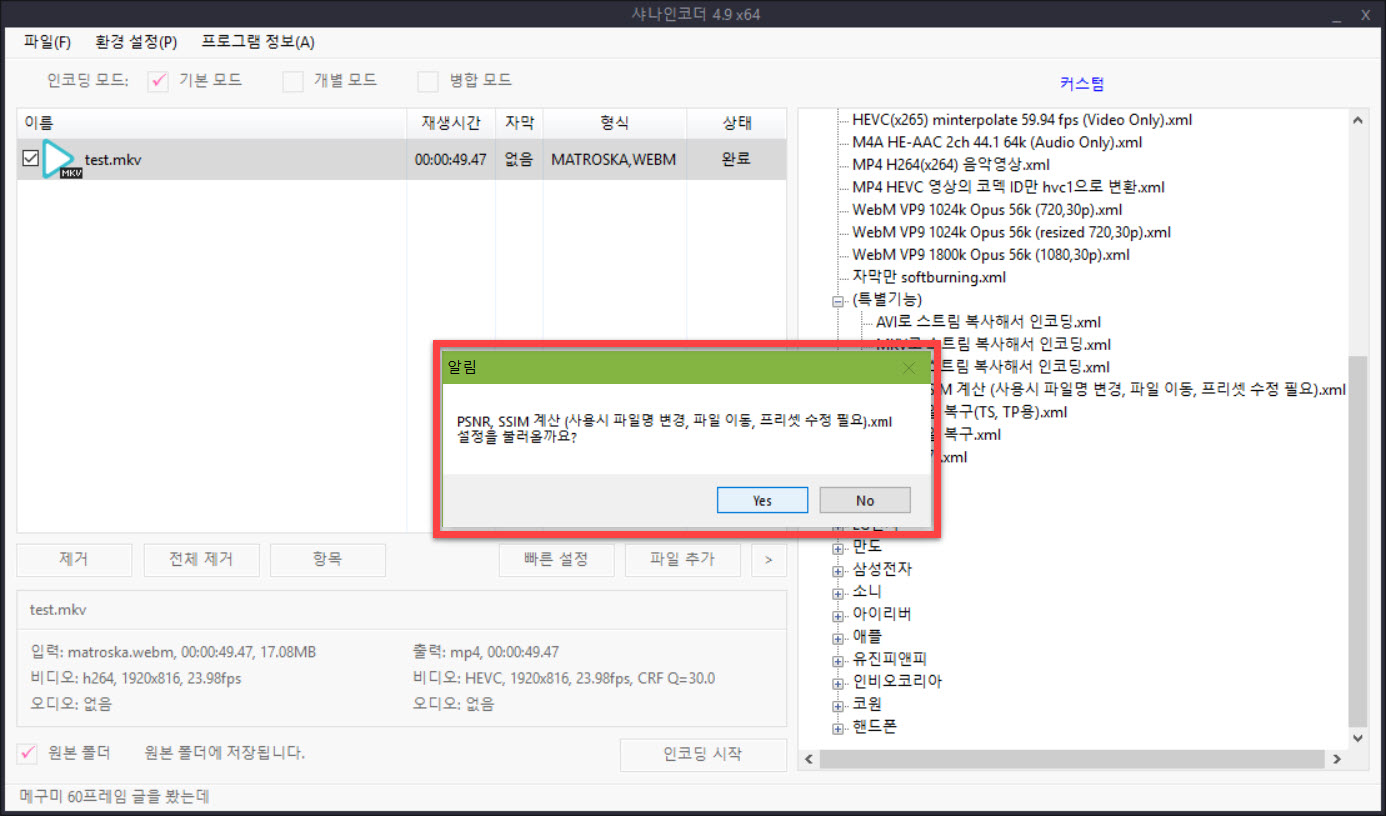
4. 원본 파일이 샤나의 목록에서 선택된 상태에서 F8을 눌러 [인코딩 설정] 부분의 -i 다음 부분에 있는 파일 이름을 2번의 단계에서 샤나의 설치 경로로 복사/이동한 파일 이름으로 변경합니다. (파일 이름에 공백 등이 있을 경우엔 파일 이름을 "로 감쌉니다.)
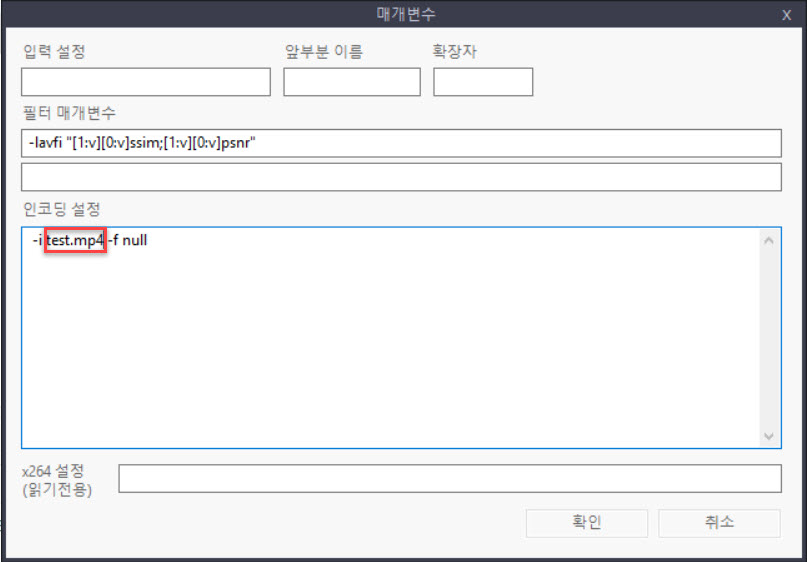
(-i 명령어 다음의 파일 이름을 샤나 설치 경로로 복사/이동한 파일 이름으로 변경)
5. 확인 후 2차 인코딩을 진행합니다.
※ 주의: '기본 모드'가 아닌 '개별 모드'로 돼 있다면 변경된 프리셋을 먼저 적용한 후 인코딩을 진행합니다.
6. 인코딩이 끝난 후 원본을 파일 목록에서 오른쪽 클릭한 후 [기록 보기]를 눌러 [인코딩 기록 창]을 띄웁니다.
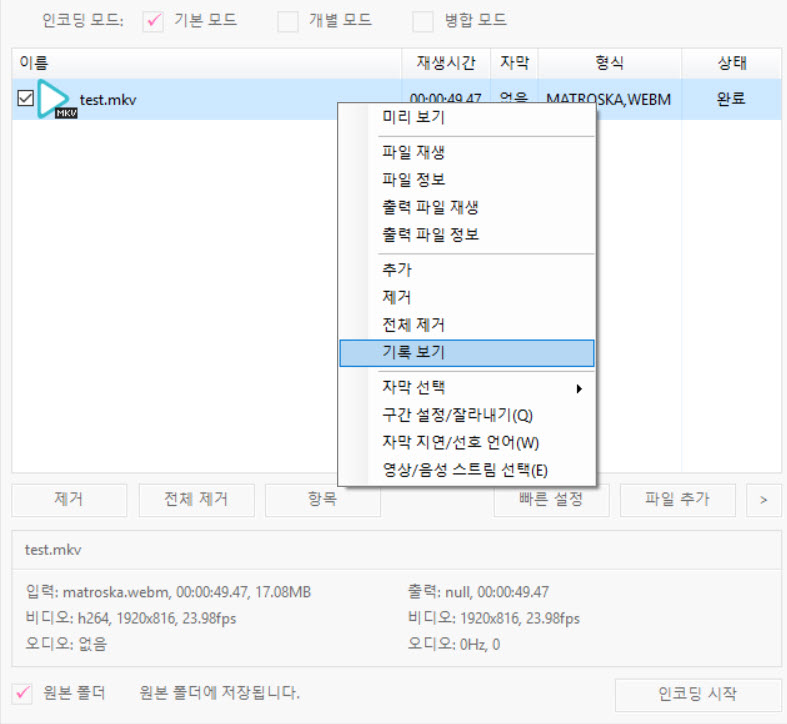
7. [인코딩 기록 창]에서 해당 값을 확인합니다.
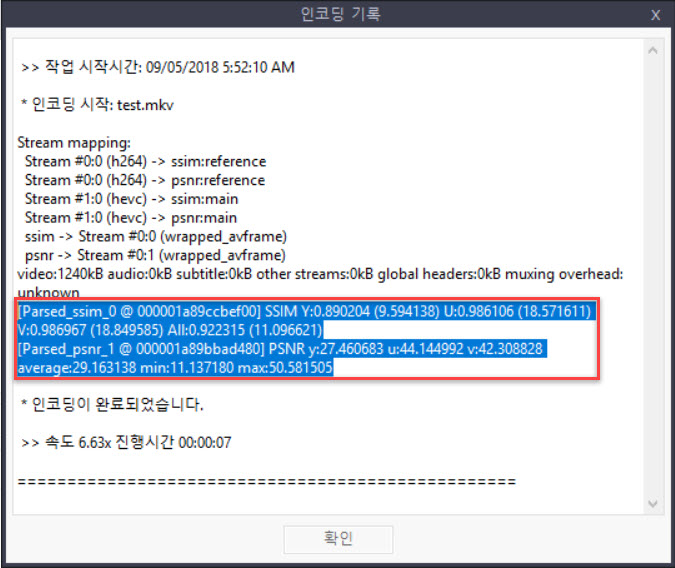
(SSIM 값은 0.922315, PSNR 값은 29.163138.
SSIM에 따르면 대략 원본의 92.23% 정도로 구조적 유사성이 있고, PSNR에 따르면 MSE(원본과의 평균 제곱 오차값)가 꽤 높은 편이다.)
비록 두 지표값이 절대적인 것은 아니지만, 두 값을 개선하기 위해서는 crf 값을 낮추든지 비트레이트 값을 좀더 높게 설정하는 방식으로 시도해 볼 수 있습니다.
이상입니다.
각 값의 의미와 한계에 대해서는 해당 프리셋의 설명을 참고해 주십시오.

 자막을 특정 글꼴(폰트)로 표시하도록 할 때 □로 나오는 문제를 U...
자막을 특정 글꼴(폰트)로 표시하도록 할 때 □로 나오는 문제를 U...